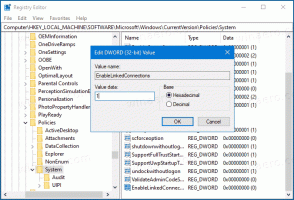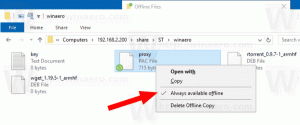Dodaj lub usuń ikonę Spotkaj się teraz z paska zadań w systemie Windows 10
Jak dodać lub usunąć ikonę Spotkaj się teraz z paska zadań w systemie Windows 10?
Począwszy od kompilacji 20221 systemu Windows 10, system Windows 10 wyświetla dodatkowy przycisk w obszarze powiadomień paska zadań. Przycisk, nazwany „Meet Now”, umożliwia bezpośrednie rozpoczęcie nowej wideokonferencji Skype bez konieczności rejestracji w Skypie. Jeśli nigdy nie korzystasz z tej funkcji, możesz chcieć pozbyć się przycisku.
Spotkaj się teraz przez Skype pozwala łatwo skonfigurować przestrzeń współpracy i zapraszać zarówno kontakty Skype'a, jak i przyjaciół lub rodzinę, którzy nie korzystają ze Skype'a. Uczestnicy mogą wtedy łatwo dołączać do spotkań bez względu na to, czy mają konto, czy nie.
Rozpoczęcie w Windows 10 Kompilacja 20221, firma Microsoft rozszerzyła tę funkcję w systemie Windows 10, przenosząc funkcję Meet Now bezpośrednio na pasek zadań. Możesz teraz łatwo skonfigurować rozmowę wideo i błyskawicznie skontaktować się ze znajomymi i rodziną, klikając ikonę Spotkaj się teraz w obszarze powiadomień (w zasobniku systemowym) na pasku zadań w systemie Windows 10. Nie wymaga rejestracji ani pobierania.
Aby usunąć ikonę Meet Now z paska zadań w systemie Windows 10,
- Kliknij prawym przyciskiem myszy Spotkajmy się teraz Ikona.
- Wybierz Ukrywać z menu kontekstowego.
- To natychmiast usunie przycisk.
Powyższa metoda jest najprostszą i najszybszą metodą dostępną w systemie Windows 10.
Aby dodać lub usunąć ikonę Spotkaj się teraz na pasku zadań w Ustawieniach,
- Otworzyć Aplikacja Ustawienia.
- Przejdź do Personalizacja > Pasek zadań.
- Po prawej stronie kliknij Włącz lub wyłącz ikony systemowe link pod Obszar powiadomień Sekcja.
- Na następnej stronie włącz, aby dodać (używane domyślnie) lub wyłączone, aby usunąć ten Spotkajmy się teraz ikona paska zadań, co chcesz.
Na koniec możesz pokazać lub ukryć Spotkajmy się teraz na pasku zadań bez wyłączania go.
Aby ukryć lub pokazać ikonę Spotkaj się teraz na pasku zadań,
- Otworzyć Aplikacja Ustawienia.
- Przejdź do Personalizacja > Pasek zadań.
- Po prawej stronie kliknij Wybierz, które ikony pojawią się na pasku zadań połączyć.
- Na następnej stronie włącz, aby pokazać (używane domyślnie) lub się ukryć ten Spotkajmy się teraz ikona paska zadań, co chcesz.
Uwaga: powyższe działa tylko wtedy, gdy Zawsze pokazuj wszystkie ikony w obszarze powiadomień opcja jest włączona. Gdy ta opcja jest włączona, system Windows 10 ukrywa nowe ikony w specjalnym zasobniku, aby utrzymać pasek zadań w czystości. Wszystkie ukryte ikony pojawiają się w panelu, który można otworzyć, klikając ikonę strzałki w górę, jak pokazano poniżej.
Na koniec możesz po prostu przeciągnąć i upuścić Spotkajmy się teraz ikonę z paska zadań do tego menu wysuwanego i natychmiast zostanie ukryta.
Dodatkowo możesz dodać lub usunąć przycisk Spotkaj się teraz z paska zadań za pomocą zasad grupy. Użytkownicy Pro, Enterprise i Education edycje systemu Windows 10 może korzystać z aplikacji Edytor lokalnych zasad grupy (gpedit.msc). Jeśli Twój system Windows 10 nie zawiera tego narzędzia, możesz zastosować poprawkę rejestru, aby bezpośrednio zmienić zasady. Przyjrzyjmy się obu metodom.
Dodaj lub usuń ikonę Spotkaj się teraz z paska zadań za pomocą zasad grupy
- Otwórz edytor lokalnych zasad grupy lub uruchom ją dla wszyscy użytkownicy oprócz Administratora, lub dla określonego użytkownika.
- Nawigować do Konfiguracja użytkownika > Szablony administracyjne > Menu Start i pasek zadań po lewej.
- Po prawej stronie znajdź ustawienie zasad Usuń ikonę Spotkaj się teraz.
- W następnym oknie dialogowym wybierz
Włączonymożliwość usunąć przycisk z paska zadań. - Ustawiając politykę na
Wyłączonebędziesz wymuś włączenie przycisk Poznaj teraz na pasku zadań. - Wreszcie
Nie skonfigurowaneOpcja polityki grupowej pozwoli użytkownikowi na ręczne ukrycie lub pokazanie przycisku, jak opisano w poprzednich rozdziałach.
Jeśli nie masz aplikacji gpedit.msc, możesz zamiast tego zastosować ulepszenie rejestru, aby aktywować lub dezaktywować sprawdzaną opcję zasad grupy. Oto jak można to zrobić.
Aktywuj zasady grupy Usuń Meet Now w Rejestrze
- Otworzyć Aplikacja Edytor rejestru.
- Przejdź do następującego klucza rejestru.
HKEY_CURRENT_USER\Software\Microsoft\Windows\CurrentVersion\Policies\Explorer. Zobacz, jak przejść do klucza rejestru jednym kliknięciem. - Jeśli poszukiwacz brakuje klucza, a następnie utwórz go ręcznie.
- Po prawej stronie zmodyfikuj lub utwórz nową 32-bitową wartość DWORD UkryjSCAMeetNow.
Uwaga: nawet jeśli jesteś z 64-bitowym systemem Windows nadal musisz utworzyć 32-bitową wartość DWORD. - Ustaw jego dane wartości na 1, aby ukryć przycisk Spotkaj się teraz z tasbkar.
- Dane wartości 0 sprawią, że system Windows 10 wyświetli przycisk paska zadań.
- Uruchom ponownie system Windows 10 zastosować zmianę.
Skończyłeś.
Aby cofnąć zmianę, musisz usunąć UkryjSCAMeetNow utworzyłeś i uruchom ponownie system operacyjny. Spowoduje to cofnięcie ograniczenia zasad.
Otóż to.